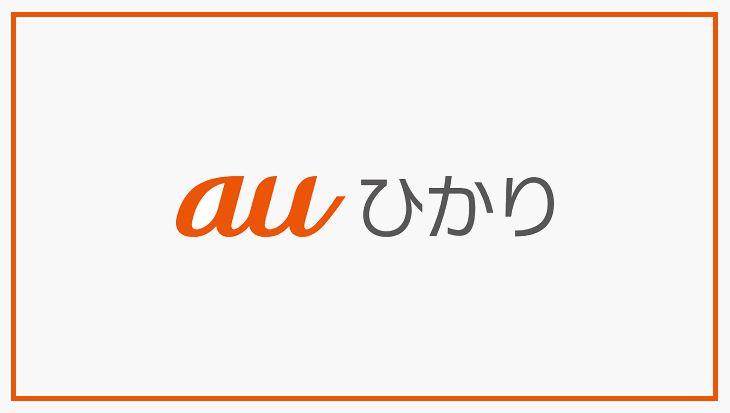
auひかりを利用していて、これまで快適だったインターネットが急に遅くなってしまった経験はありませんか?
動画視聴中に突然止まったり、オンラインゲームでラグが発生したりすると、非常にストレスを感じるものです。特に100Mbpsしか出ない状況やマンションタイプでの速度低下、夜間の通信速度悪化など、auひかりユーザーが直面する速度問題は多岐にわたります。
au回線が今日急に遅いと感じた場合、まずは冷静に原因を特定することが重要です。スピードテストによる現状把握から、機器の再起動、設定の最適化まで、適切な手順を踏むことで多くの問題は解決できます。しかし、改善されない場合はクレーム対応や問い合わせも必要になるでしょう。
この記事では、auひかりが急に遅くなった時の原因特定から具体的な解決策、サポートへの効果的な問い合わせ方法まで、段階的な改善アプローチについて詳しく解説します。
100Mbps程度の速度制限に悩む方から、根本的な解決策を求める方まで、それぞれの状況に応じた最適な対処法を見つけることができるはずです。
この記事のポイント
- auひかりの速度低下原因の特定方法と基本的な確認手順
- 機器再起動からケーブル交換まで段階的な改善対策
- サポート問い合わせやクレーム対応の効果的な進め方
- 根本的解決が困難な場合の最終的な選択肢と判断基準
auひかりが急に遅くなった時の原因と確認方法

ここではauひかりの通信速度が突然低下した際に、まず実施すべき基本的な確認方法と原因の特定手順について解説します。速度低下の原因は機器の不具合から回線混雑まで多岐にわたるため、段階的なアプローチが重要です。
特に急な速度低下は一時的な障害や設定変更が原因のケースが多く、適切な確認手順を踏めば多くの問題は解決できます。まずは現在の速度を正確に測定し、公式情報で障害の有無を確認してから、具体的な対策に移ることをおすすめします。
- auひかりのスピードテストで現在の速度を測定する方法
- auひかりが100Mbpsしか出ない場合の原因と対策
- au回線が遅い原因を公式サイトで確認する手順
- auひかりが夜に遅くなる理由と対処法
- auひかりのマンションタイプが遅い場合の特別な対策
auひかりのスピードテストで現在の速度を測定する方法

auひかりの速度低下を感じた際は、まずKDDI公式のスピードテストサイトで正確な速度を測定することが重要です。感覚的な遅さではなく、数値で現状を把握することで適切な対策を選択できます。
KDDI公式のスピードテストはauひかり専用の測定環境で実施されるため、他の一般的な速度測定サイトよりも正確な結果が得られます。測定前には不要なアプリケーションを終了し、可能な限り有線接続で測定することをおすすめします。
スピードテスト実施手順
- KDDI公式サイトの「スピードチェック」にアクセス
- auひかり接続を確認(他回線では測定不可)
- 「測定開始」ボタンをクリック
- 測定完了まで約30秒~1分待機
- 下り・上り速度とPing値を確認
- 複数回測定して平均値を算出
測定結果の判断基準として、auひかり1ギガプランでは下り速度200Mbps以上が正常範囲とされています。100Mbps以下の場合は何らかの問題が発生している可能性が高いため、詳細な原因調査が必要です。
測定時の注意事項
- 測定中は他のインターネット利用を停止する
- Wi-Fiではなく有線LAN接続で測定する
- 時間を変えて複数回測定する
- ダウンロード実行中やストリーミング視聴中は避ける
- セキュリティソフトの影響を考慮する
特に重要なのは測定タイミングです。インターネット利用者が多い夜間(20時~23時)と、比較的空いている昼間(14時~16時)の両方で測定することで、回線混雑の影響を正確に把握できます。
auひかりが100Mbpsしか出ない場合の原因と対策

auひかりで100Mbps程度の速度しか出ない場合、原因は主に接続機器の性能制限、LANケーブルの規格不適合、またはプラン自体の制約に分けられます。1ギガプランなのに100Mbpsしか出ないのは明らかな異常状態です。
100Mbps制限の多くは機器やケーブルの規格が古いことが原因で、適切な機器交換により大幅な改善が期待できます。まずは現在使用している機器とケーブルの規格を確認し、auひかりの最大速度に対応しているかチェックしましょう。
原因別の対策方法
| 原因 | 確認方法 | 対策 |
|---|---|---|
| LANケーブル規格 | ケーブル表面の印字確認 | CAT5e以上に交換 |
| LANポート規格 | デバイス仕様確認 | 1000BASE-T対応機器に交換 |
| ホームゲートウェイ | 型番と対応速度確認 | 最新機種への交換申請 |
| Wi-Fiルーター | 規格と最大速度確認 | Wi-Fi6対応ルーターに交換 |
| 省エネモード | ホームゲートウェイ設定確認 | 省エネモードをOFFに設定 |
特に見落としがちなのがホームゲートウェイの省エネモード設定です。この機能がONになっていると、LANポートの通信速度が100Mbpsに制限されるため、設定画面から必ずOFFに変更してください。
マンションタイプの場合、建物の配線方式によっては物理的に100Mbpsが上限となるケースもあります。VDSLやイーサ方式では最大100Mbpsまでしか対応していないため、この場合は配線方式の変更以外に根本的な解決策はありません。
機器交換時の重要ポイント
- LANケーブルはCAT6a推奨(10Gbps対応)
- ホームゲートウェイ交換は3,300円で可能
- Wi-Fiルーターは最新のWi-Fi6対応モデルを選択
- 有線接続での速度確認を優先する
au回線が遅い原因を公式で確認する手順

auひかりの速度低下が急に発生した場合、まず確認すべきはKDDI側での障害やメンテナンスの実施状況です。回線事業者側の問題であれば、個人での対策は効果がないため、公式情報の確認が最優先となります。
公式の障害・メンテナンス情報は24時間更新されており、地域別・サービス別に詳細な状況が掲載されています。特に自然災害後や大規模メンテナンス実施日には、必ず最新情報を確認することを強く推奨します。
公式情報の確認手順
- KDDI公式サイトにアクセス
- 「障害・メンテナンス情報」ページを開く
- auひかりを選択
- 居住地域を指定して検索
- 発生中の障害有無を確認
- 復旧予定時刻をチェック
障害情報の確認では、発生時刻と影響範囲に特に注意してください。自宅で速度低下を感じ始めた時間と障害発生時刻が一致する場合は、KDDI側の問題である可能性が非常に高くなります。
メンテナンス情報については、事前告知されている定期メンテナンスと、緊急対応によるメンテナンスを区別して確認することが重要です。緊急メンテナンスの場合は復旧時期が不明確なことも多いため、代替手段の検討も必要になります。
障害発生時の対応方法
- 復旧まで待機(個人対策は無効)
- スマートフォンのテザリング機能を活用
- 公衆Wi-Fiスポットの利用検討
- 復旧完了の公式発表を待つ
- 長期化する場合はサポートセンターに問い合わせ
auひかりが夜に遅くなる理由と対処法

auひかりの夜間速度低下は、利用者集中による回線混雑が主な原因です。特に20時から23時の時間帯は「ゴールデンタイム」と呼ばれ、動画視聴やオンラインゲームなどの高帯域利用が集中するため、速度低下が発生しやすくなります。
auひかりは独自回線を使用しているため、フレッツ光系の回線と比較すると夜間の速度低下は少ない傾向にありますが、それでも完全に混雑を回避することはできません。ただし、適切な対策により影響を最小限に抑えることは可能です。
時間帯別の混雑状況と対策
| 時間帯 | 混雑レベル | 推奨対策 |
|---|---|---|
| 朝(6-9時) | 軽微 | 通常利用で問題なし |
| 昼(12-13時) | 中程度 | 大容量ダウンロードは避ける |
| 夜(20-23時) | 高 | IPv6接続・有線LAN推奨 |
| 深夜(0-5時) | 軽微 | 大容量作業に最適 |
夜間の速度低下対策として最も効果的なのは、IPv6接続の活用です。auひかりでは標準でIPv6に対応しており、追加料金なしで利用できます。IPv6接続により混雑の影響を大幅に軽減できる場合があります。
また、Wi-Fi接続から有線LAN接続に変更することも有効です。夜間はWi-Fi電波も混雑しやすく、有線接続により安定した通信を確保できます。特にオンラインゲームや動画会議など、安定性が重要な用途では有線接続を強く推奨します。
夜間速度低下の改善策
- IPv6接続の確認と設定
- 有線LAN接続への変更
- Wi-Fiチャネルの変更(5GHz帯推奨)
- 利用時間の分散(可能な場合)
- ホームゲートウェイの再起動(週1回程度)
auひかりのマンションタイプが遅い場合の特別な対策

auひかりマンションタイプの速度問題は、建物の配線方式に大きく依存します。VDSL方式やイーサ方式では物理的に最大100Mbpsの制限があり、さらに同一建物内の利用者間で帯域を共有するため、戸建てタイプと比較して速度が出にくい構造となっています。
マンションタイプの速度改善には配線方式の理解が不可欠で、自分の住む建物がどの方式を採用しているかによって、取り得る対策が大きく異なります。まずは契約タイプを確認し、それに応じた最適な改善策を選択することが重要です。
配線方式別の改善策
| 配線方式 | 最大速度 | 主な改善策 | 効果期待度 |
|---|---|---|---|
| VDSL(タイプV) | 100Mbps | 機器最適化・時間分散 | 中 |
| イーサ(タイプE) | 100Mbps | 有線接続・ルーター交換 | 中 |
| 光配線(ギガ) | 1Gbps | 全般的な高速化対策 | 高 |
| G.fast(タイプG) | 664Mbps | 専用機器の最適化 | 高 |
VDSL方式の場合、電話線を使用するため電気的なノイズの影響を受けやすく、特に古い建物では配線の劣化により更なる速度低下が発生する可能性があります。この場合の対策は限定的ですが、機器の最適化により一定の改善は期待できます。
光配線方式(ギガ・ミニギガ)の建物にお住まいの場合は、戸建てタイプとほぼ同等の速度が期待できるため、通常の高速化対策がそのまま適用できます。建物の配線方式は契約時に決定されており、個人での変更はできないため、事前の確認が重要です。
マンション特有の対策ポイント
- 建物内利用者の少ない時間帯を狙う
- 5GHz帯Wi-Fiの積極活用
- 有線LAN接続の優先使用
- 大容量ダウンロードの時間分散
- 可能であればホームタイプへの変更検討
3階建て以下の小規模マンションやアパートの場合、条件を満たせばホームタイプでの契約が可能な場合があります。この場合は大家さんや管理会社の許可が必要ですが、大幅な速度改善が期待できる最も効果的な解決策となります。
auひかりが急に遅くなった問題への具体的な解決策

ここではauひかりの速度低下問題に対する実践的な解決方法について、段階的なアプローチで詳しく解説します。速度改善には機器の再起動から設定変更、最終的な機器交換まで複数の選択肢があります。
多くの速度問題は適切な手順を踏むことで自力解決が可能であり、サポートへの問い合わせや機器交換を検討する前に、まず基本的な対策を試すことが重要です。各対策の効果と実施難易度を理解し、状況に応じて最適な解決策を選択しましょう。
- ホームゲートウェイとルーターの再起動による速度改善方法
- LANケーブルとWi-Fi設定での速度向上テクニック
- auひかりが100Mbps程度で遅い時の機器交換対策
- auひかりが遅い場合に問い合わせをする前の準備
- au光が遅い状況でのクレーム対応と解決事例
- auひかりの速度改善ができない場合の最終手段
ホームゲートウェイとルーターの再起動による速度改善方法

機器の再起動は速度改善の第一歩として最も効果的で、費用をかけずに実施できる基本的な対策です。ホームゲートウェイやルーターは長時間稼働により内部でエラーが蓄積し、処理能力が低下することがあります。
適切な再起動手順を踏むことで、多くの場合で速度が元の水準まで回復します。特に数週間から数か月間電源を切ったことがない機器では、再起動による改善効果が高く期待できます。
機器別再起動手順
- ONU(回線終端装置):電源アダプターを抜いて90秒待機後に再接続
- ホームゲートウェイ:電源を切って2分間放置してから電源投入
- 無線LANルーター:コンセントから抜いて1分間待機後に再接続
- 接続デバイス:パソコンやスマートフォンも同時に再起動
- 動作確認:全機器のランプが安定してから速度測定
再起動時の待機時間は機器の完全な放電と初期化のために重要です。短すぎると内部の一時的な設定が残存し、十分な効果が得られない場合があります。各機器のランプ表示が安定するまで焦らず待機してください。
複数の機器を使用している環境では、接続順序も重要になります。まずONUの電源を入れ、次にホームゲートウェイ、最後に無線LANルーターの順番で起動することで、正常な接続状態を確保できます。
再起動時の注意事項
- 電源ボタンではなく電源アダプターを抜く
- 待機時間を短縮せず規定時間を守る
- 雷雨時など悪天候時は避ける
- 重要な通信中(会議・ダウンロード)は実施しない
- 機器の温度が下がってから再起動する
定期的な再起動も効果的で、月に1-2回程度の頻度で実施することをおすすめします。特に夏場は機器の熱による不具合が発生しやすいため、冷却も兼ねた再起動が有効です。
LANケーブルとWi-Fi設定での速度向上テクニック

LANケーブルの規格不適合とWi-Fi設定の最適化不足は、auひかりの速度低下でよく見落とされる原因です。特にケーブルの規格が古い場合、1Gbpsプランでも100Mbpsに制限される可能性があります。
適切な規格のケーブル使用とWi-Fi設定の最適化により、大幅な速度改善が期待できます。これらの対策は比較的低コストで実施でき、効果も即座に確認できるため、優先度の高い改善策として推奨されます。
LANケーブル規格と対応速度
| 規格 | 最大速度 | 推奨用途 | 価格目安 |
|---|---|---|---|
| CAT5 | 100Mbps | 旧規格(交換推奨) | - |
| CAT5e | 1Gbps | auひかり1ギガ対応 | 500-1,000円 |
| CAT6 | 1Gbps | ノイズ耐性向上 | 800-1,500円 |
| CAT6a | 10Gbps | 将来対応・高品質 | 1,000-2,000円 |
現在使用中のケーブル規格は、ケーブル表面の印字で確認できます。「CAT5」と表記されている場合は即座に交換が必要で、「CAT5e」以上であれば1Gbps通信に対応しています。長期使用を考慮するとCAT6a規格が最も推奨されます。
Wi-Fi設定では周波数帯の選択が重要で、2.4GHz帯よりも5GHz帯の方が高速通信が可能です。ただし、5GHz帯は障害物に弱い特性があるため、使用環境に応じて適切に使い分ける必要があります。
Wi-Fi最適化の具体的手順
- ホームゲートウェイの管理画面にアクセス
- 無線LAN設定から5GHz帯を有効化
- チャネル設定を「自動」から固定チャネルに変更
- 暗号化方式をWPA3またはWPA2に設定
- 接続デバイスで5GHz帯のSSIDを選択
- 速度測定で改善効果を確認
Wi-Fiの電波干渉を避けるため、電子レンジやBluetoothデバイスから離れた場所にルーターを設置することも重要です。また、近隣のWi-Fiとのチャネル競合を避けるため、チャネル設定の見直しも効果的な対策となります。
auひかりが100Mbps程度で遅い時の機器交換対策

auひかり1ギガプランで100Mbps程度しか速度が出ない場合、機器の性能不足や古い規格が原因である可能性が高く、機器交換による根本的な解決が必要です。特にホームゲートウェイとWi-Fiルーターの世代が古い場合、大幅な改善が期待できます。
機器交換の判断基準を正しく理解し、費用対効果の高い交換を実施することが重要です。全ての機器を一度に交換する必要はなく、速度のボトルネックとなっている機器を特定して優先順位をつけることで、効率的な改善が可能です。
機器交換の優先順位と判断基準
| 機器 | 交換目安 | 費用 | 改善効果 |
|---|---|---|---|
| ホームゲートウェイ | 3年以上使用 | 3,300円 | 高 |
| Wi-Fiルーター | Wi-Fi5以前 | 5,000-20,000円 | 高 |
| LANケーブル | CAT5以下 | 500-2,000円 | 中 |
| PCのLANポート | 100BASE-TX | 1,000-3,000円 | 中 |
ホームゲートウェイの交換はKDDIの公式サービスで、My auまたは電話で申し込み可能です。旧機種から最新機種への交換により、Wi-Fi6対応や処理能力の向上が期待でき、多くの場合で劇的な速度改善を実現できます。
Wi-Fiルーターの交換では、Wi-Fi6(802.11ax)対応モデルを選択することで、従来のWi-Fi5と比較して理論値で約1.4倍の高速化が可能です。また、MU-MIMO機能により複数デバイス接続時の速度低下も軽減されます。
機器選択時の重要ポイント
- Wi-Fi6(802.11ax)対応の最新規格を選択
- 1Gbps以上の有線LANポート搭載
- MU-MIMO・ビームフォーミング機能搭載
- 同時接続台数が家庭環境に適合
- メーカーサポートとファームウェア更新対応
機器交換後は設定の最適化も重要で、購入時のデフォルト設定のまま使用すると本来の性能を発揮できない場合があります。チャネル設定、暗号化方式、QoS設定などを環境に合わせて調整することで、交換効果を最大化できます。
auひかりの遅い問題で問い合わせをする前の準備

auひかりのサポートセンターへ問い合わせを行う前に、適切な情報収集と準備を実施することで、効率的な問題解決が可能になります。準備不足での問い合わせは時間の無駄になりがちで、場合によっては適切なサポートを受けられない可能性もあります。
事前準備を徹底することで、サポート担当者との やり取りがスムーズになり、根本的な解決により近づけます。特に速度測定結果と機器情報の整理は必須で、これらの情報なしには有効なアドバイスを受けることが困難です。
問い合わせ前の必須準備事項
- 速度測定結果:複数回測定の平均値と最新結果
- 契約プラン情報:プラン名称と契約速度の確認
- 機器情報:ホームゲートウェイとルーターの型番
- 接続構成:有線・無線の接続方法と台数
- 発生タイミング:速度低下が始まった時期と頻度
- 実施済み対策:これまでに試した改善方法
- 利用環境:建物種別と同居者のネット利用状況
速度測定は公式のスピードテストサイトで実施し、時間帯を変えて最低3回は測定してください。朝・昼・夜の測定結果があることで、時間帯による速度変動の傾向を把握でき、より的確なアドバイスを受けられます。
機器情報の確認では、ホームゲートウェイの型番とファームウェアバージョンも重要です。古いファームウェアが原因で速度低下が発生している場合、アップデートによる解決が可能な場合があります。
効果的な問い合わせ手順
- KDDIお客さまセンター(0077-777)に電話
- 契約者情報と問題の概要を簡潔に説明
- 準備した測定結果と機器情報を報告
- 実施済みの対策内容を詳しく伝える
- 提案された解決策を記録
- 改善しない場合の次のステップを確認
問い合わせ時は感情的にならず、事実に基づいて冷静に状況を説明することが重要です。また、サポート担当者の提案は一度に全て実施せず、ひとつずつ試して効果を確認することで、真の原因を特定できます。
au光が遅い状況でのクレーム対応と解決事例
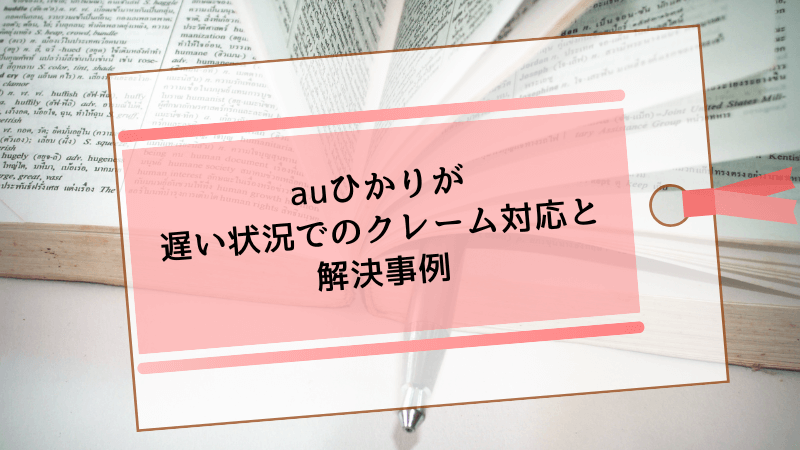
auひかりの速度問題が長期間改善されない場合、適切なクレーム申し立てにより解決に至るケースがあります。ただし、感情的な苦情ではなく、事実に基づいた建設的な交渉姿勢が重要で、相手方の立場も理解しながら進めることが成功の鍵となります。
効果的なクレーム対応では証拠資料の準備と段階的なエスカレーションが必要で、いきなり強い抗議を行うよりも、論理的で建設的なアプローチの方が良好な結果を生みます。多くの場合、適切な手順を踏むことで満足のいく解決策を得ることができます。
クレーム申し立ての段階的手順
- 第1段階:通常のサポートセンターで状況説明
- 第2段階:上級サポート担当者への引き継ぎ要請
- 第3段階:お客様相談室への正式な苦情申し立て
- 第4段階:技術部門への詳細調査依頼
- 第5段階:契約内容の見直しや補償の交渉
各段階では必ず担当者名と受付番号を記録し、継続的な追跡を可能にしてください。また、電話での会話内容は要点を文書化し、後々の参考資料として活用できるよう整理しておくことが重要です。
実際の解決事例では、マンションタイプの配線方式変更や機器の無償交換、場合によっては月額料金の一部返還など、多様な解決策が提供されています。重要なのは具体的な改善案の提示と、実現可能性の高い要求を行うことです。
交渉を有利に進めるポイント
- 速度測定結果の継続的な記録(1か月以上)
- 実施した改善策とその結果の詳細記録
- 契約内容と実際のサービス品質との乖離を明確化
- 他社サービスとの比較データの準備
- 建設的な解決案の提示
クレーム対応では忍耐力も必要で、即座の解決を期待せず長期的な視点で取り組むことが重要です。多くの成功事例では、数週間から数か月の継続的な交渉により、満足のいく解決に至っています。
auひかりの速度改善ができない場合の最終手段

前述の対策を全て試しても満足のいく速度改善が得られない場合、より根本的な解決策の検討が必要になります。この段階では費用や手間が増加しますが、通信環境の抜本的な改善により、長期的な満足度向上が期待できます。
最終手段の選択では費用対効果と将来性を慎重に検討し、現在の利用状況と今後の通信需要を総合的に判断することが重要です。短期的な費用よりも、長期的な通信品質の向上を重視した選択を行うことをおすすめします。
最終解決策の比較検討
| 解決策 | 費用 | 期間 | 改善効果 |
|---|---|---|---|
| auひかり10ギガプランへ変更 | 月額+858円 | 即日可能 | 大 |
| 他社光回線への乗り換え | 工事費+解約金 | 1-2か月 | 中~大 |
| マンション→戸建てタイプ変更 | 工事費20,000円程度 | 2-4週間 | 大 |
| ホームルーターへの変更 | 機器代+月額料 | 即日可能 | 小~中 |
auひかり10ギガプランへの変更は、現在の環境を大きく変えることなく速度向上を図れる選択肢です。ただし、対応エリアが限定的で、10ギガに対応した機器への交換も必要になる場合があります。月額料金の増加は比較的少額で、大幅な速度向上が期待できます。
他社光回線への乗り換えでは、NURO光やフレッツ光クロスなどの高速サービスが候補となります。特にNURO光は下り最大2Gbpsの高速通信が可能で、auひかりで改善されない問題が解決する可能性があります。
選択時の重要な判断基準
- 現在の利用用途:動画視聴・ゲーム・仕事での必要速度
- 予算の許容範囲:初期費用と月額料金の上限設定
- 対応エリア:希望サービスの提供可能性
- 工事の可否:賃貸物件での工事許可取得
- 契約期間:解約金や最低利用期間の確認
マンション環境で戸建てタイプへの変更が可能な場合、これは最も効果的な解決策となることが多いです。ただし、建物の構造や管理会社の許可が必要で、全ての物件で実現できるわけではありません。事前の詳細確認が必須です。
最終的な選択では、現在の不満点を明確にし、それぞれの解決策がどの程度改善をもたらすかを具体的に検討することが重要です。また、将来的な通信需要の変化も考慮し、数年先を見据えた投資として判断することをおすすめします。
実行前の最終確認事項
- 現契約の解約条件と違約金の確認
- 新サービスの実測値と利用者レビューの調査
- 工事日程と一時的な通信断絶への対策
- スマートフォンとのセット割引の影響
- サポート体制とトラブル時の対応方法
まとめ
本記事のポイントをまとめます。
- 速度低下時はまずKDDI公式スピードテストで正確な速度測定を実施する
- 100Mbps制限の多くはLANケーブル規格やホームゲートウェイの古さが原因である
- 公式の障害・メンテナンス情報を確認して回線事業者側の問題を除外する
- 夜間の速度低下は利用者集中による混雑でIPv6接続や有線LAN化で改善できる
- マンションタイプは配線方式によって物理的な速度制限がある
- 機器再起動は90秒以上の待機時間を設けて適切な手順で実施する
- CAT5以下のLANケーブルは即座にCAT5e以上に交換が必要である
- Wi-Fi設定では5GHz帯の利用とチャネル固定化が速度向上に効果的である
- ホームゲートウェイ交換は3,300円で可能でWi-Fi6対応など大幅改善が期待できる
- 問い合わせ前に速度測定結果と機器情報の準備が効率的な解決に不可欠である
- クレーム対応では段階的なエスカレーションと証拠資料の蓄積が重要である
- 改善されない場合は10ギガプランや他社乗り換えなど根本的解決策を検討する
- マンションでも条件により戸建てタイプへの変更で大幅改善が可能である
- 最終手段選択時は費用対効果と将来性を総合的に判断することが重要である
- 定期的な機器再起動や設定見直しで速度低下の予防が可能である